調整您的網站以適應全球受眾:翻譯整個網站
在本指南中,我們將探討調整您的網站以與目標受眾的文化和社會規範產生共鳴的過程。這種方法不僅透過培養更深入、更個人化的連結來增強讀者的參與度,而且標誌著有效網站在地化的第一個關鍵步驟:全面翻譯。
了解如何透過我們簡單的步驟輕鬆翻譯您的網站。我們將深入探討網站翻譯的重要性,並介紹訪客可以使用的主要方法來翻譯他們在網路上遇到的內容。做好準備,因為您的網站即將轉變為多語言奇蹟!
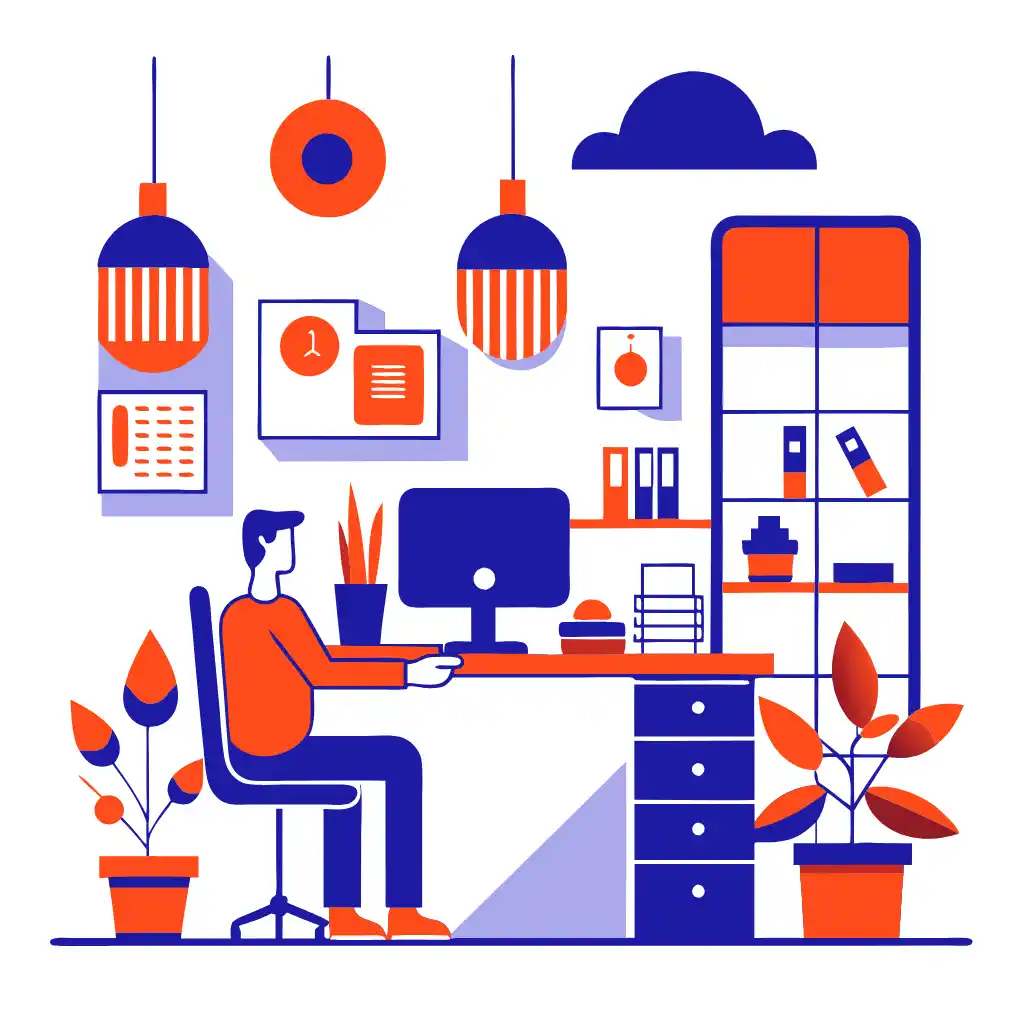
網站翻譯勢在必行
翻譯整個網站超出了常規任務,這是一項具有有形和無形回報的策略舉措。適合不同的實體 - 從旨在發展的小型企業、尋求更順暢的全球運營的跨國公司,到進軍國外市場的電子商務平台 - 這就是為什麼網站翻譯是您戰略計劃的關鍵要素:
擴大您的全球足跡
將您的網站多樣化為多種語言可以擴大您的國際影響力。英語雖然很常見,但並不是全球所有人的母語。向多語言受眾提供服務可以大大擴大您的客戶群。
提高用戶參與度
當內容以使用者的母語提供時,使用者更有可能在您的網站上進行互動和交易。這種參與度的提高可以提高用戶滿意度,從而有可能帶來更高的轉換率。
確保有競爭力
優勢 在全球市場中,多語言網站可以讓您從僅針對英語受眾的競爭對手中脫穎而出。這種優勢可能會影響潛在客戶的決定,使其對您有利。
建立信任和信譽
以使用者的母語提供內容可以增強網站的可靠性和可信度。這一點在醫療保健、金融或電子商務等信任至關重要的領域尤其重要。
SEO優勢
多語言網站可以享受 SEO 提升。搜尋引擎對這些不同的語言版本建立索引,提高您對非英語搜尋的可見性。
文化連結性
由於語言與文化有著內在的聯繫,翻譯可以成為在地化的門戶。這涉及考慮文化規範、表達方式和習俗,使您的品牌能夠與受眾產生深刻的共鳴。
遵守法律
要求 某些地區強制要求以使用者的母語提供內容。不遵守規定可能會導致這些領域的法律後果或營運限制。
造訪網站的方法
翻譯 翻譯網站有兩種主要策略:僱用人工翻譯或使用機器翻譯工具。
人工翻譯
這涉及專業翻譯人員將網頁內容從一種語言翻譯成另一種語言。許多服務提供收費的人工翻譯。
人工翻譯的主要優點是它對脈絡、語言微妙之處和結構的關注。通常,它還包括校對和品質保證等步驟。
機器翻譯
機器翻譯,或稱為自動翻譯,利用人工智慧(如Google翻譯的神經系統)將網頁文字轉換為各種語言。
與人工翻譯相反,機器翻譯通常會忽略上下文和語言上的細微差別,這可能會導致翻譯不太準確。

如何使用Google翻譯翻譯整個網站
熟悉使用 Google Translate 進行網站翻譯
谷歌翻譯是一種廣泛認可的翻譯整個網站的工具。這是使用它的快速指南:

- 開啟 Google Chrome 並導航至 Google Translate 的網站translate.google.com 。
- 在左側的文字方塊中輸入您網站的完整 URL。
- 從提供的選項中選擇所需的翻譯語言。
- 點選“翻譯”按鈕。
- 您網站的翻譯版本將會出現,從原始語言(如英文)轉換為所選的外語。您可以使用翻譯工具列中的下拉式選單輕鬆在不同翻譯語言之間切換。
值得注意的是,Google翻譯有其限制。例如,它僅翻譯網頁上的文字內容,而不會翻譯圖像中的任何文字。此外,Google Chrome 中的自動翻譯功能也在類似的限制下運作。
雖然Google翻譯是一種快速而直接的網站翻譯方法,但它也有其缺點。翻譯的準確性可能不一致,且此服務沒有直接支援。此外,它缺乏人工翻譯的選項。
幸運的是,有一些替代解決方案可以解決這些限制。例如,像 ConveyThis 這樣的平台提供機器和人工翻譯服務,再加上客戶支持,提供更全面的網站翻譯方法,而不會遇到谷歌翻譯帶來的挑戰。
只需按照我們簡單的逐步指南,只需幾分鐘即可將 ConveyThis 添加到您的 CMS 網站。
步驟1
建立一個 ConveyThis.com 帳戶並確認。
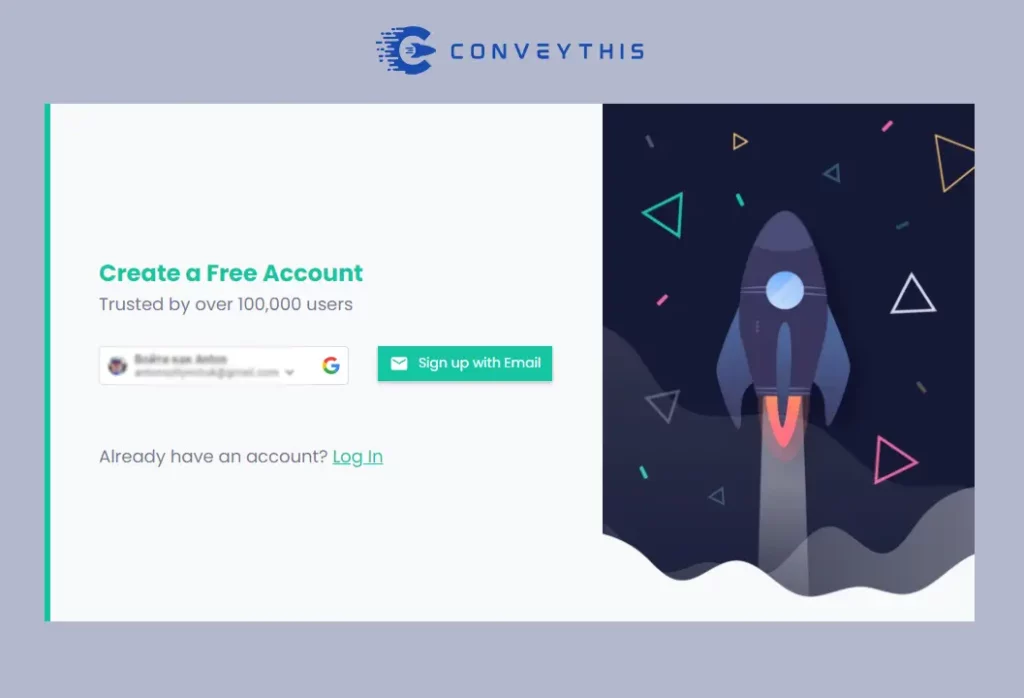
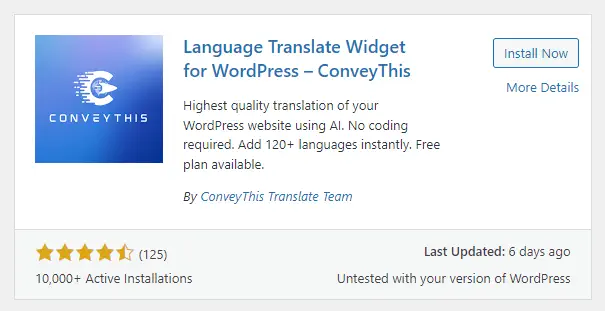
第2步
安裝ConveyThis插件
步驟 3
配置插件設定
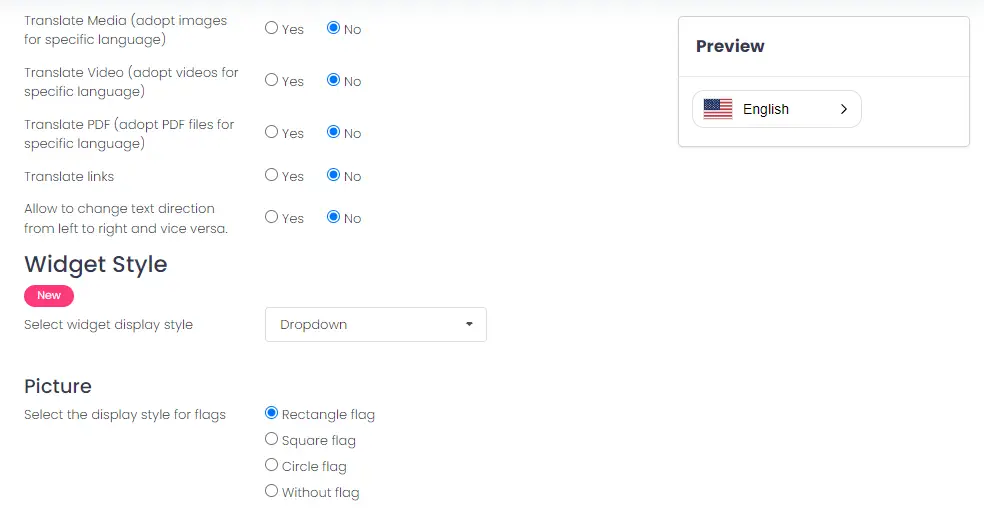
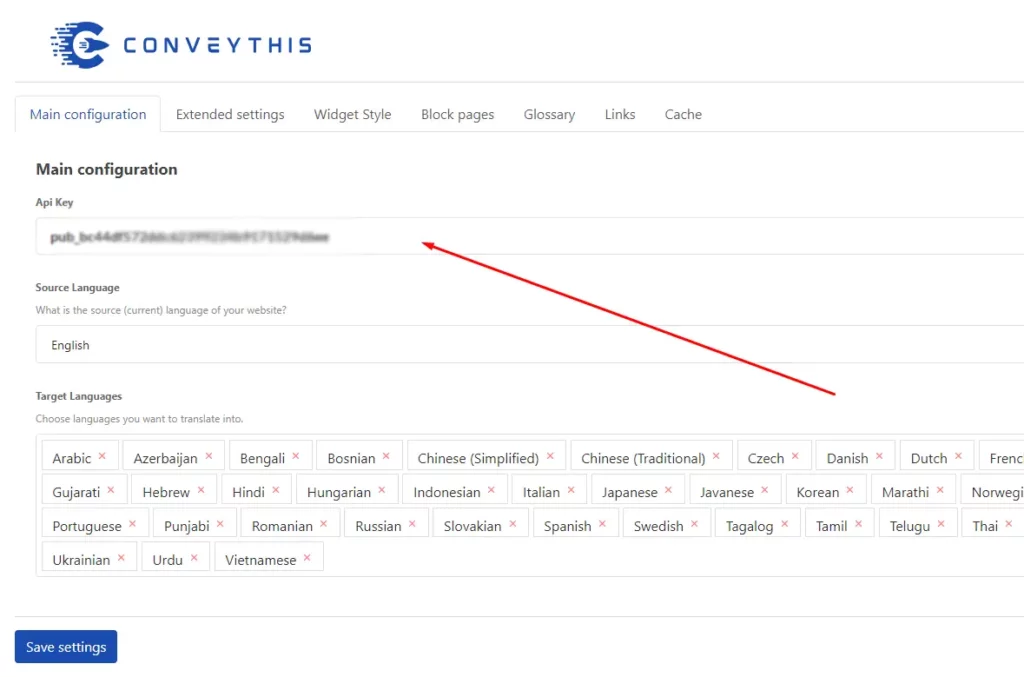
步驟4
- 在API 金鑰框中輸入您收到的 API 金鑰。
- 使用下拉式選單選擇原始語言,即您的網站內容發佈所使用的語言(例如英語)。
- 設定目標語言,也就是您想要將網站內容翻譯成的語言(例如葡萄牙語)。
如何使用 Web 瀏覽器擴充功能翻譯網站
如果您不擁有或經營網站,那麼作為網站訪客,使用外語瀏覽網站可能會是一種麻煩的體驗。幸運的是,大多數現代網頁瀏覽器都具有內建翻譯功能。在本部分中,我們將引導您完成直接在 Google Chrome、Firefox、Safari 和 Microsoft Edge 等流行瀏覽器中翻譯網站的簡單步驟。使用 ConveyThis 翻譯整個網站。
谷歌瀏覽器翻譯
自動翻譯:
- 打開外語網站。
- 頂部的彈出視窗詢問您是否要翻譯該頁面。
- 按一下「翻譯」將網頁轉換為瀏覽器的預設語言。
手動翻譯:
- 造訪外語網站。
- 右鍵單擊頁面。
- 從上下文選單中選擇“翻譯為[您的語言]”。
調整設定:
- 透過點擊頂部翻譯語言附近的三個點來更改目標語言。
- 使用“始終翻譯”以便將來自動翻譯某些語言。
帶有「至 Google 翻譯」擴充功能的 Firefox 翻譯
安裝擴充:
- 打開 Firefox 並從選單中轉到“附加元件”。
- 搜尋並安裝「至Google翻譯」。
使用擴充:
- 突出顯示網頁上的文本,右鍵單擊,然後選擇“翻譯所選內容”。
- 使用工具列中的 Google 翻譯圖示來翻譯整個頁面。
MacOS Big Sur 及更高版本上的 Safari 翻譯
啟用翻譯:
- 開啟 Safari 並導覽至外語網站。
- 點擊網址列中的翻譯圖示並選擇您的翻譯語言。
手動翻譯:
- 突出顯示文本,右鍵單擊,然後選擇“翻譯”。
審查翻譯:
- 使用翻譯工具列切換語言或恢復為原始語言。
調整設定:
- 在 Safari 的「首選項」中的「頁面翻譯」下自訂翻譯設定。
微軟邊緣翻譯
自動翻譯:
- 打開 Edge 並前往網站。
- 頂部的提示詢問翻譯。
- 按一下“是”翻譯為預設語言。
手動翻譯:
- 右鍵單擊頁面並選擇“翻譯”。
更改目標語言:
- 使用翻譯欄中的語言下拉選單來切換語言。
自訂翻譯設定:
- 在「翻譯選項」下的翻譯欄中調整首選項。
每個瀏覽器都提供獨特的網站翻譯方式,增強不同語言的可近性和理解性。
翻譯不僅僅是了解語言,它是一個複雜的過程。
透過遵循我們的提示並使用 ConveyThis ,您的翻譯頁面將引起受眾的共鳴,感覺是目標語言的母語。
雖然需要付出努力,但結果是有益的。如果您要翻譯網站,ConveyThis 可以透過自動機器翻譯節省您的時間。
免費試用 ConveyThis 7 天!